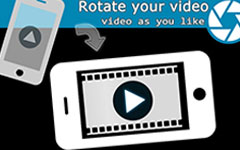iPhone'da Videoları Birleştirmek için Nihai Eğitim
Videolara katılmak, önemli bir video düzenleme becerisidir. iPhone'unuzda tonlarca video materyali olabilir ve bunları kullanarak çarpıcı bir hikaye oluşturmak isteyebilirsiniz. Ancak iPhone'unuzda videolara katılmanız için yerleşik bir uygulama yoktur. Bu makalede, iPhone'daki videoları en uygun aracı kullanarak nasıl birleştireceğinizi öğrenebilirsiniz.
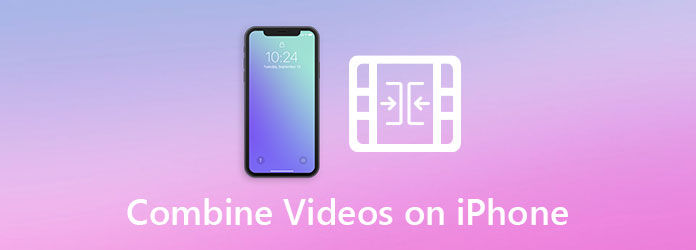
Bölüm 1: Videoları iMovie Kullanarak iPhone'da Birleştirin
İnsanların bana bir iPhone'da videolara nasıl katılacağımı sorduğunu duyduğumda aklıma gelen ilk uygulama Apple'ın iMovie'siydi. Herhangi bir uzmanlık gerektirmeden kullanımı tamamen ücretsiz ve güvenlidir. Ayrıca, Apple cihazları için iyi bir şekilde optimize edilmiştir ve bu nedenle videoları eşsiz bir hızda işleyebilir. iMovie'yi kullanarak birden fazla videoyu iPhone'da bir videoda birleştirmek için aşağıdaki adımları takip edebilirsiniz:
1. AdımiPhone'unuzda iMovie uygulamasını indirip açın, ardından Proje Oluştur Gördüğünüz ilk ekranda düğmesine basın.
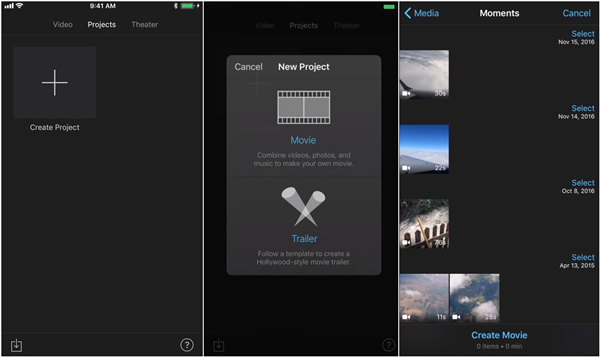
2. Adımarasında seçim yapması istendiğinde Film ve tanıtım videosu, üzerine dokunun Film.
3. AdımKatılmak istediğiniz videoları bir dokunuşla seçin, ardından Film Oluştur Devam etmek için ekranınızın altındaki düğmesine basın.
4. Adımİçe aktardığınız videoları ayarlayın.
Oynatma sırasını değiştirmek üzere yerlerini değiştirmek için video klipleri sürükleyip bırakabilirsiniz.
Ayrıca, başlangıcını ve sonunu sürükleyerek bir video klibi kolayca kırpabilirsiniz. Önceden o video klibe dokunmanız gerektiğini unutmayın.
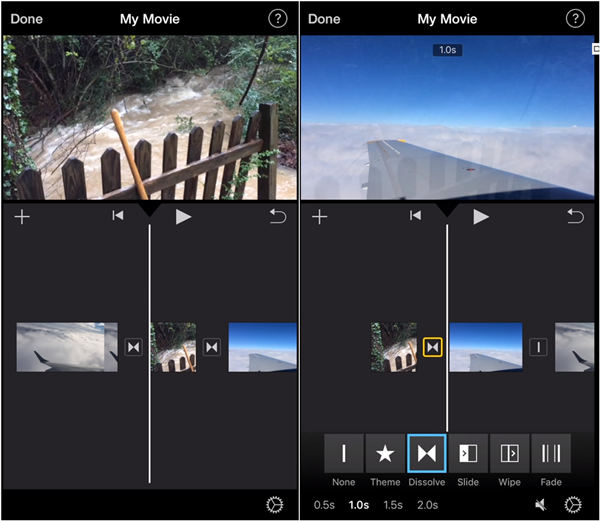
5. AdımVideo klipler arasına geçişler eklemek için iki klip arasındaki simgeye dokunabilirsiniz. Ardından, alttaki Yok, Tema, Çöz, Kaydır, Sil ve Soldur arasından bir geçiş efekti seçin. Şimdi tamam Düzenlemeyi bitirmek için ekranınızın sol üst köşesindeki düğmesine basın.
6. AdımÜzerine dokunun Video Paylaş ekranınızın altındaki düğmesine dokunun, ardından Videoyu Kaydet buton. 360p, 540p, 720p ve 1080p arasında bir dışa aktarma boyutu seçmeniz istenecektir. Sadece beğendiğini seç. Bundan sonra, birleştirilen video Fotoğraflar uygulamanıza kaydedilecektir.
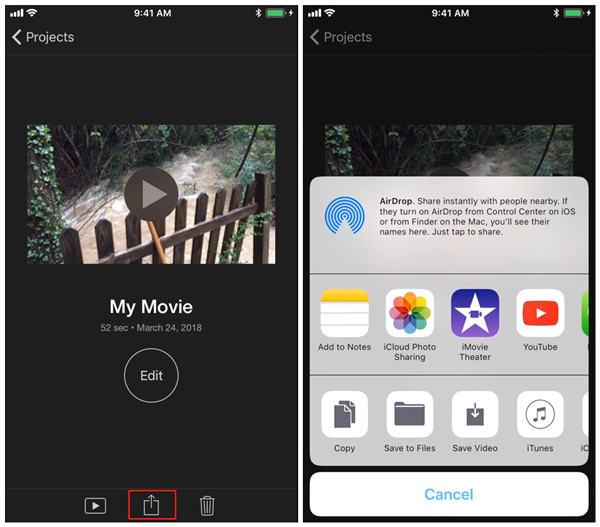
İlginizi Çekebilir: Android için iMovie.
Bölüm 2: iPhone Videolarını Bir Profesyonel Gibi Birleştirme
Yukarıda tanıtılan yöntemi zaten okuduysanız, iMovie'nin özellikleri basitken kullanımının oldukça kolay olduğunu fark etmiş olabilirsiniz. Peki, video kliplerin farklı yönlerde ve çözünürlüklerde olması gibi daha karmaşık durumlar için eksiksiz video düzenleme özellikleri istiyorsanız ne yapmalısınız? Bilgisayarınıza dönüp yüklemenizi öneririz Tipard Video Dönüştürücü Ultimate, Mac ve Windows için güçlü bir video düzenleme ve yeniden kodlama programı.
Ana Özellikler
- 1. Biçim veya codec bileşeninden bağımsız olarak iPhone videolarını tek bir videoda birleştirin.
- 2. Birleştirilmiş iPhone videolarını tüm popüler cihazlar için uygun biçimlerde dışa aktarın.
- 3. Donanım hızlandırmayı kullanarak videoları 70 kat daha hızlı işleyin.
- 4. Videolarınıza kolayca birleştirin, kırpın, döndürün, dönüştürün, efektler ekleyin.
Kapsamlı düzenleme özellikleriyle iPhone videolarını birleştirme adımları
1. AdımVideolarınızı iPhone'unuzdan Windows veya Mac bilgisayarınıza aktarın. Tipard Video Converter Ultimate'ı bilgisayarınıza ücretsiz indirin, kurun ve başlatın. Tıkla Dosya Ekle düğmesini tıklayın ve birleştirmek istediğiniz iPhone videolarını içe aktarın.

2. Adımiçin onay kutusunu işaretleyin. Tek bir dosyada birleştir arayüzün sağ alt köşesinde. Bunu yapmadan, videolar ayrı ayrı dönüştürülecektir. Ardından, içe aktarılan videoların sırasını yukarı ve aşağı sürükleyerek ayarlayabilirsiniz.

3. Adım(İsteğe bağlı) Düzenle Videoyu döndürüp kırpabileceğiniz, videoya efektler, filigranlar ve filtreler ekleyebileceğiniz ve ses ve altyazıyı ayarlayabileceğiniz düzenleme arayüzü için belirli video klipteki düğme.

4. Adım(İsteğe bağlı) kesim bir video klipte düğmesine tıklayın ve kesme arayüzünü göreceksiniz. Burada zaman çizelgesini kullanarak istenmeyen bölümleri kolayca silebilirsiniz.

5. AdımAna arayüze geri dönün, sadece Hepsini dönüştür iPhone videolarını birleştirmek için sağ alt köşedeki düğmesine basın. Render işlemi bittiğinde, birleştirilmiş videoyu arayüzün alt kısmında belirlediğiniz hedef klasörde bulabilirsiniz.

Bölüm 3: iPhone'da Videoları Birleştirme hakkında SSS
1. iPhone'umdaki videoları birleştirebilir miyim?
Evet, iPhone'unuzdaki videoları birleştirebilirsiniz. Ancak, bunu yapabilen yerleşik bir uygulama yoktur. Bunu yapmak için en uygun uygulama Apple tarafından geliştirilen iMovie'dir. App Store'dan ücretsiz olarak indirebilirsiniz.
2. iPhone'daki videoları hangi uygulama birleştirebilir?
iPhone'da videoları birleştirmek için en iyi uygulama Apple'ın ücretsiz iMovie'sidir. iPhone'unuzda yerleşik değildir, ancak App Store'dan ücretsiz olarak indirebilirsiniz. Diğer iyi video birleşme işi yapacak uygulamalar Magisto, KineMaster, VivaVideo, FilmoraGo, VidTrim, Video Merge - Side By Side ve VMER Video Merger'dir.
3. iPhone'da videolar nasıl kırpılır?
Videoları yerleşik Fotoğraflar uygulamasında kırpabilirsiniz. Görüntülemek için videoya dokunun. Ardından Düzenle Ekranınızın sağ üst köşesindeki düğmesine basın. Artık baştan veya sondan kırpmak için zaman çizelgesinde sol ve sağ tarafları sürükleyebilirsiniz.
Sonuç
Bu yazıda, iPhone'da birden fazla videoyu nasıl birleştireceğimizden bahsettik. Bu işi yapmak için en iyi uygulama, App Store'dan indirebileceğiniz ücretsiz bir uygulama olan iMovie'dir. İşlem oldukça basittir. Katılmak istediğiniz videoları seçin, sırasını ayarlayın ve videoyu film rulonuza kaydedin. iMovie'nin basitliği nedeniyle, daha fazla düzenleme özelliği istiyorsanız, kullanmanızı öneririz. Tipard Video Dönüştürücü Ultimate bilgisayarınızda.